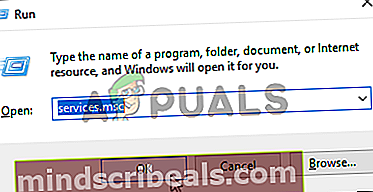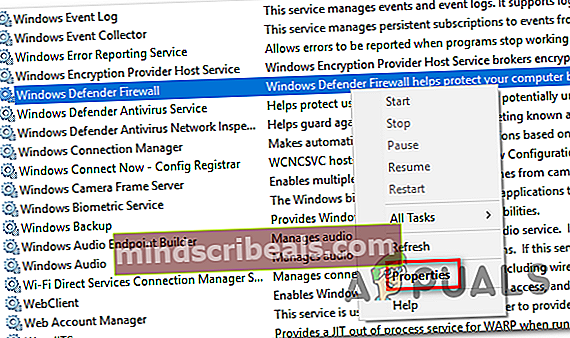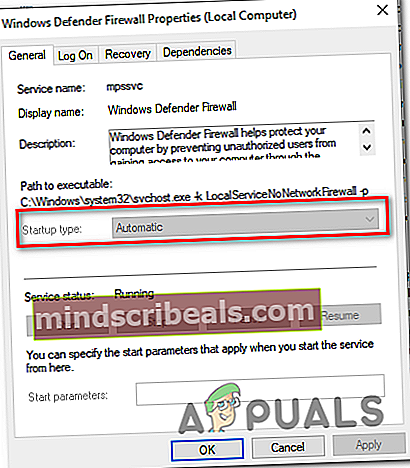Jak opravit chybu Store 0x80073d0a v systému Windows 10?
Několik uživatelů systému Windows 10 nemůže nainstalovat aplikace z Windows Store. Chyba, která se objeví, je 0x80073d0aa obvykle se zobrazí, jakmile uživatelé kliknou na ikonu Dostat tlačítko ke stažení a instalaci aplikace. Někteří ovlivnění uživatelé hlásí, že k problému dochází pouze u určitých aplikací UWP, zatímco jiní říkají, že tuto chybu vidí pouze u určitých aplikací. Windows Store je exkluzivní pro Windows 10, takže k problému dochází pouze u této verze operačního systému.

Co způsobuje chybu Windows Store 0x80073d0a?
Zkoumali jsme tento konkrétní problém prohlédnutím různých zpráv uživatelů. Poté jsme pokračovali v testování desítek strategií oprav, které doporučili ostatní uživatelé, abychom byli schopni problém vyřešit a zjistit nejlepší strategie oprav.
Jak se ukázalo, mohlo by to způsobit několik různých scénářů 0x80073d0a chyba. Zde je užší seznam potenciálních viníků, kteří mohou být za tento problém zodpovědní:
- Brána firewall systému Windows je zakázána - Jednou z nejčastějších příčin, která tuto chybu spustí, je deaktivace integrovaného firewallu. Windows Store musí ověřit spojení mezi sebou a servery Microsoft. Pokud chybí kritická chyba zabezpečení, jako je aktivní brána firewall, zobrazí se ve výsledku tento konkrétní chybový kód. Pokud je tento scénář použitelný, můžete problém vyřešit opětovným povolením integrované brány firewall z obrazovky Služby.
- AV rušení třetí strany - Windows Store nemusí být schopen navázat komunikaci mezi UWP Store a Microsoft Stores v případě, že používáte určité ekvivalenty brány firewall třetích stran. V takovém případě byste měli být schopni problém vyřešit přidáním obchodu Widows Store do seznamu vyloučení brány firewall nebo úplným odinstalováním součásti zabezpečení třetí strany.
- Poškozená mezipaměť obchodu Windows - Jak se ukázalo, k tomuto problému může dojít také kvůli nějakému typu poškození, které se nachází uvnitř mezipaměti Windows Store. Jeden nebo více dočasných souborů, na které se úložiště spoléhá, se mohlo poškodit. V tomto případě je nejúčinnější oprava resetovat celou mezipaměť Windows Store (buď z výzvy CMD nebo prostřednictvím grafického uživatelského rozhraní systému Windows).
- Poškození systémových souborů - Za výjimečných okolností se s tímto problémem můžete setkat kvůli nějakému typu poškození systémových souborů, které nelze běžně vyřešit. Pokud je tento scénář použitelný, měli byste být schopni problém vyřešit pomocí nástroje Obnovení systému, který vrátí váš počítač do zdravého stavu, nebo obnovením všech součástí operačního systému (prostřednictvím opravy instalace nebo čisté instalace).
Metoda 1: Povolení služby Windows Firewall (je-li k dispozici)
Jak se ukázalo, jednou z nejběžnějších příčin, která spustí tuto chybovou zprávu, je problém s integrovanou bránou firewall. Nezapomeňte, že než bude Windows Store moci kontaktovat server Microsoftu a zahájit stahování aplikace UWP, je třeba integrovanou bránou firewall ověřit, zda je připojení zabezpečené.
Pokud je služba Windows Update zakázána a neexistuje žádný ekvivalent třetí strany, který by tuto mezeru vyplnil, 0x80073d0a chyba, když se uživatel pokusí stáhnout aplikaci UWP.
Poznámka: Pokud je výchozí bezpečnostní aplikací Windows Firewall a používáte nejnovější verzi, nebudete moci stav služby změnit. V tomto případě přejděte přímo na Metoda 2 protože tato metoda se na váš scénář nevztahuje.
Několik dotčených uživatelů se podařilo vyřešit problém přístupem na obrazovku Služby a změnou stavu služby Windows Firewall na Automaticky. Po provedení tohoto kroku a restartování počítače většina postižených uživatelů uvedla, že problém byl vyřešen.
Zde je stručný průvodce, jak můžete povolit službu Windows Firewall opravit 0x80073d0a Chyba obchodu:
- lis Klávesa Windows + R. otevřít Běh dialogové okno. Dále zadejte „Services.msc“ uvnitř textového pole a stiskněte Enter otevřít Služby obrazovka. Pokud se zobrazí výzva UAC (výzva uživatelského účtu), klikněte Ano udělit oprávnění správce.
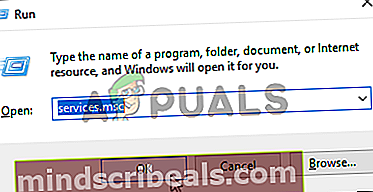
- Jakmile jste uvnitř Služby obrazovky, přejděte dolů do pravého podokna a přejděte dolů v seznamu služeb a vyhledejte Brána firewall systému Windows (nebo Brána firewall systému Windows Defender na novějších verzích Windows 10). Jakmile uvidíte správnou položku, klikněte na ni pravým tlačítkem a vyberte Vlastnosti z nově objevené kontextové nabídky.
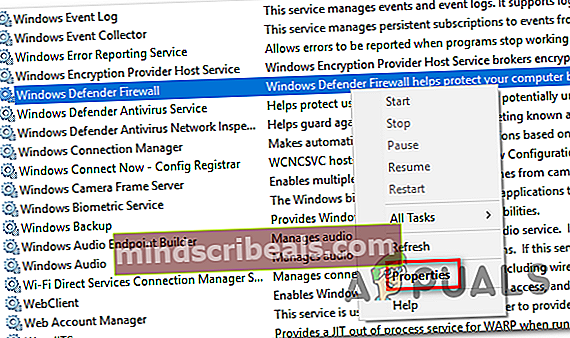
- Na obrazovce Vlastnosti brány Windows Firewall vyberte ikonu Všeobecné kartu ze seznamu dostupných možností, poté změňte Typ spouštění na Automatický a klikněte Aplikovat uložit změny.
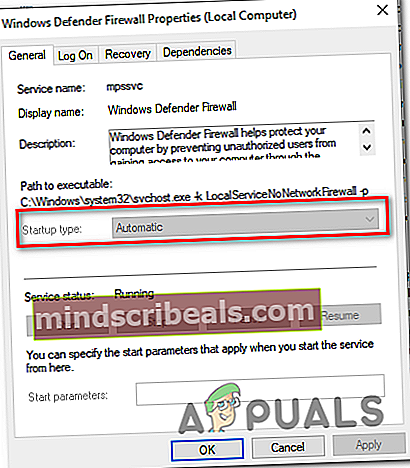
- Jakmile se odpovídajícím způsobem změní stav služby Windows Firewall, restartujte počítač a po dokončení spouštěcí sekvence se pokuste znovu nainstalovat aplikaci UWP.
Pokud se stále setkáváte se stejným 0x80073d0a chyba nebo tento scénář nebyl použitelný, přejděte dolů k další metodě níže.
Metoda 2: Odinstalování ekvivalentu třetí strany (je-li k dispozici)
Jak uvádí několik různých dotčených uživatelů, používáte-li jako výchozí bránu firewall ekvivalent třetí strany, nemusí být v obchodě Windows povoleno navázat komunikaci mezi obchodem UWP a servery Microsoftu.
Existuje několik balíčků třetích stran, které jsou běžně hlášeny za způsobení tohoto problému (nejčastěji jsou hlášeny Norton a Kaspersky)
Pokud je tento scénář použitelný, můžete problém vyřešit přidáním komunikace se servery MS do seznamu vyloučení nebo úplným odinstalováním brány firewall jiného výrobce.
Vzhledem k tomu, že kroky přidávání položek k vyloučení se budou velmi lišit v závislosti na tom, kterou sadu zabezpečení používáte, zaměříme se na univerzální metodu, která bude fungovat bez ohledu na viníka, se kterým se setkáváte.
Tady je podrobný průvodce, který vám umožní odinstalovat program brány firewall třetí strany a zajistit, abyste za sebou nezanechali žádné zbylé programy, které by mohly stále způsobovat stejný problém:
- lis Klávesa Windows + R. otevřít Běh dialogové okno. Jakmile jste v okně Spustit, zadejte ‚Appwiz.cpl ' a stiskněte Enter otevřít Programy a soubory obrazovka.

- Jakmile jste uvnitř Programy a soubory obrazovky, posuňte se dolů do pravého podokna a procházejte seznamem nainstalovaných aplikací dolů, dokud nenajdete bránu firewall třetích stran. Jakmile ji uvidíte, klikněte na ni pravým tlačítkem a poté klikněte na Odinstalovat z nově objevené kontextové nabídky.

- Postupujte podle pokynů na obrazovce a dokončete odinstalování, poté restartujte počítač a zkontrolujte, zda je problém vyřešen při další spouštěcí posloupnosti.
Pokud se stále setkáváte se stejným 0x80073d0a chyba, přejděte dolů na další metodu níže.
Metoda 3: Resetování mezipaměti Windows Store
Jak se ukázalo, tento problém může být také způsoben nějakým typem poškození, které nakonec ovlivní schopnost vašeho počítače navázat spojení mezi vaším integrovaným obchodem UWP a servery Microsoft. Ve většině případů k tomuto problému dochází kvůli dočasným souborům uloženým ve složce mezipaměti.
Problém tohoto druhu obvykle nastává poté, co bezpečnostní skener skončí v karanténě některých položek nebo po neočekávaném přerušení stroje. Zpackané aktualizace jsou vzácnou, ale možnou příčinou, která by mohla usnadnit zjevení 0x80073d0achyba.
Několik uživatelů systému Windows, kteří se také potýkali s tímto problémem, uvedlo, že se jim problém podařilo vyřešit resetováním obchodu Windows a všech souvisejících komponent.
Pamatujte, že existují dva způsoby, jak obnovit mezipaměť Windows Store v systému Windows 10. První možnost je jednodušší, ale točí se kolem spouštění řady příkazů z terminálu CMD. Pokud vám však provádění příkazů CMD nevyhovuje, můžete také přejít na přístup výlučně s grafickým uživatelským rozhraním, kde můžete stejnou operaci provádět výhradně z nabídek nastavení systému Windows.
Neváhejte a postupujte podle toho, která metoda je blíže tomu, s čím se cítíte pohodlněji:
Resetování mezipaměti Windows Store pomocí CMD
- lis Klávesa Windows + R. otevřete dialogové okno Spustit. Dále zadejte „Cmd“ uvnitř textového pole a stiskněte Ctrl + Shift + Enter otevřete příkazový řádek s oprávněními správce. Když uvidíte UAC (Řízení uživatelských účtů) klepněte na Ano udělit přístup správce.

- Jakmile se vám podaří dostat se do zvýšeného příkazového řádku, zadejte následující příkaz a stiskněte Enter resetovat Windows Store spolu se všemi závislostmi:
wsreset.exe

- Po úspěšném zpracování příkazu restartujte počítač a zkontrolujte, zda je problém vyřešen při příštím spuštění systému.
Resetování mezipaměti Windows Store pomocí aplikace Nastavení
- lis Klávesa Windows + R. otevřít Běh dialogové okno. Dále zadejte ”ms-settings: appsfeatures ”a stiskněte Enter otevřít Aplikace a funkce nabídka Nastavení aplikace.
- Poté, co se vám podaří dostat dovnitř Aplikace a funkce obrazovce přejděte dolů na seznam nainstalovaných aplikací UWP a vyhledejte položku Microsoft Store.
- Jakmile se vám podaří najít Microsoft Store aplikace, klikněte na Pokročilá možnost hypertextový odkaz s ním spojený (pod společnost Microsoft).
- Poté, co se vám podaří dostat dovnitř Pokročilé možnosti v nabídce přejděte dolů na ikonu Resetovat na kartě a poté klikněte na ikonu Resetovat tlačítko a zahájit proces vymazání mezipaměti.
- Počkejte, až bude tento proces dokončen, poté restartujte počítač a zkontrolujte, zda je problém vyřešen při další spouštěcí posloupnosti.

Pokud se stále setkáváte s 0x80073d0aChyba při pokusu o stažení aplikace UWP, přejděte dolů na další metodu níže.
Metoda 4: Použití nástroje Obnovení systému
V případě, že jste si všimli, že k tomuto chování dochází teprve nedávno, k problému pravděpodobně dochází kvůli změně systému, která skončila narušením součásti Windows Store. Mějte na paměti, že služby nebo procesy třetích stran mohou také interferovat s komunikací mezi aplikací Store a externím serverem Microsoft.
Pokud je tento scénář použitelný, měli byste být schopni vyřešit problém pomocí nástroje Obnovení systému k vyřešení problému vrácením počítače do zdravého stavu, pokud nejsou stejné okolnosti, které nebyly použitelné.
Mějte na paměti, že ve výchozím nastavení je nástroj Obnovení systému nakonfigurován tak, aby pravidelně ukládal snímky v důležitých systémových bodech (instalace třetích stran, instalace kritických aktualizací atd.). Než však spustíte tento nástroj, nezapomeňte, že všechny změny provedené před tímto bodem budou po dokončení postupu ztraceny. To zahrnuje všechny instalace aplikací UWP, ovladače, hry a všechno ostatní.
Pokud rozumíte dopadům této metody a jste připraveni začít, postupujte podle následujících pokynů:
- lis Klávesa Windows + R. otevřít Běh dialogové okno. Dále zadejte ‚Rstrui ' a stiskněte Enter uvnitř textového pole a stiskněte Enter otevřít Obnovení systému Jídelní lístek.

- Jakmile se dostanete na úvodní obrazovku Obnovení systému, klikněte na další přejdete do dalšího menu.

- Poté, co přejdete na další obrazovku, zahajte operaci zaškrtnutím políčka přidruženého k Zobrazit více bodů obnovení. Po dokončení tohoto kroku začněte porovnávat data každého uloženého bodu obnovení a vyberte ten, který je starší než období, ve kterém jste si všimli, že k této chybě začalo docházet.
- Jakmile se vám podaří vybrat správné okno pro obnovení, klikněte na další postoupit do finálního menu.

- Jakmile dorazíte do posledního bodu, je váš nástroj připraven jít. Nyní vše, co musíte udělat, je zahájit proces obnovení systému kliknutím na ikonu Dokončit knoflík.
- Poté se počítač restartuje a připojí se předchozí stav. Při příštím spuštění bude připojen předchozí stav. Při této příležitosti zkuste znovu stáhnout aplikaci UWP a zkontrolujte, zda se vám stále zobrazuje 0x80073d0a chyba.
Pokud se stále potýkáte se stejným problémem nebo tato metoda nebyla použitelná, přejděte dolů k další potenciální opravě níže.
Metoda 5: Opravit instalaci nebo Vyčistit instalaci
Pokud jste se dostali tak daleko a žádná strategie oprav vám nedovolila problém vyřešit, problém se pravděpodobně děje kvůli problému s poškozením systému, který nemůžete běžně opravit. V takovém případě můžete problém vyřešit obnovením každé součásti systému Windows a opravou všech dat souvisejících se zaváděním.
Když musíte aktualizovat každou komponentu Windows, máte dvě cesty vpřed: Buď provedete kompletní aktualizaci OS, nebo použijete zaměřený přístup, kde se dotknete pouze komponent OS.
Snadnější možností je a čistá instalace. Je to snadné a nepotřebujete žádné předpoklady, ale hlavní nevýhodou je, že ztratíte veškerá osobní data uložená na disku s operačním systémem, pokud je předem nevyzvednete.
Pokud hledáte soustředěný přístup, měli byste jít na oprava instalace (oprava na místě). Jedná se o zdlouhavější přístup, protože budete potřebovat instalační médium systému Windows a potřebujete určité technické schopnosti. Hlavní výhodou však je, že se postup dotkne pouze vašich souborů OS - neztratí se ani vaše média, aplikace, hry a dokonce ani některá uživatelská nastavení.